一、什么是 cli?
cli(command line interface),即命令行界面,是一种通过命令行与计算机程序交互的方式。用户在终端或控制台中输入命令,程序根据用户输入执行相应的操作。cli 工具在自动化、脚本化操作、服务器管理、开发测试等过程中广泛使用,因其简洁高效,深受开发者和系统管理员的喜爱。
二、python 与 cli 工具
python 作为一门 简洁明了、功能强大 的编程语言,非常适合编写 cli 工具。python 的标准库和丰富的第三方库提供了强大的支持,使得开发者可以方便地创建功能强大的命令行应用程序。
许多 python 包(库)都实现了 cli 工具,使用户可以通过命令行直接使用其功能。例如:
- pip:python 包管理工具,用于安装和管理 python 包。
- pytest:python 测试框架,提供
pytest命令运行测试。 - uvicorn:用于运行 asgi 服务器,提供
uvicorn命令启动服务器。 - black:代码格式化工具,提供
black命令格式化代码。
这些 cli 工具极大地提升了开发效率,简化了操作流程。
三、python 中构建 cli 工具的方式
python 提供了多种方式来构建 cli 工具,下面将介绍几种常用的方法,包括使用标准库和第三方库。
1. 使用 argparse(标准库)
argparse 是 python 标准库中用于解析命令行参数的模块。它提供了一种简单且灵活的方法来编写用户友好的命令行接口。
特点:
- 无需额外安装,开箱即用。
- 支持位置参数、可选参数、默认值、帮助信息等。
- 适合简单的命令行工具。
示例:
import argparse
def main():
parser = argparse.argumentparser(description="这是一个示例 cli 工具")
parser.add_argument('name', type=str, help='你的名字')
parser.add_argument('--age', type=int, default=18, help='你的年龄')
args = parser.parse_args()
print(f"你好,{args.name}!你今年 {args.age} 岁。")
if __name__ == '__main__':
main()
运行方式:
python script.py alice --age 25
输出:
你好,alice!你今年 25 岁。
2. 使用 click(第三方库)
click 是一个用于创建美观且简单的命令行界面的 python 包。它基于装饰器的语法,使代码更加简洁。click 提供了强大的功能,如:
- 支持 命令分组 和 子命令。
- 简化 参数 和 选项 的定义。
- 内置 帮助文档 生成。
- 支持 颜色输出、进度条 等高级特性。
安装 click:
pip install click
示例:
import click
@click.command()
@click.argument('name')
@click.option('--age', default=18, help='你的年龄')
def greet(name, age):
"""这是一个示例 cli 工具"""
click.echo(f"你好,{name}!你今年 {age} 岁。")
if __name__ == '__main__':
greet()
代码详解:
- @click.command():将函数定义为一个命令行命令。
- @click.argument('name'):定义一个位置参数 name,用户必须提供。
- @click.option('--age', default=18, help='你的年龄'):定义一个可选参数 --age,默认值为 18。
- click.echo():click 提供的输出函数,支持更好的兼容性和格式化。
运行方式:
python script.py alice --age 25
输出:
你好,alice!你今年 25 岁。
使用 --help 查看帮助信息:
python script.py --help
输出:
usage: script.py [options] name
这是一个示例 cli 工具
options:
--age integer 你的年龄
--help show this message and exit.
进阶用法:
- 命令分组:使用
@click.group()定义命令组,可以创建多级命令。 - 子命令:在命令组下添加多个子命令,适合大型 cli 工具。
示例:
import click
@click.group()
def cli():
pass
@cli.command()
def init():
"""初始化操作"""
click.echo("初始化完成!")
@cli.command()
@click.argument('filename')
def load(filename):
"""加载文件"""
click.echo(f"加载文件:{filename}")
if __name__ == '__main__':
cli()
运行方式:
python script.py init python script.py load data.txt
四、编写自己的 cli 工具
1. 选择合适的库
- 简单的需求:
argparse足以满足基本需求。 - 更好的用户体验:
click提供了丰富的功能,适合需要复杂交互的工具。 - 快速开发:
typer和fire可以大大简化代码量,加快开发速度。
2. 设计命令行接口
- 明确功能:确定工具需要实现的核心功能和目标用户。
- 参数设计:合理设计命令行参数和选项,使之直观易懂。
- 用户友好:提供清晰的帮助信息和错误提示。
3. 实现核心功能
编写 python 函数或类,实现工具的核心逻辑。处理输入参数,执行相应的操作。
示例:文件批量重命名工具
使用 click 实现:
import click
import os
@click.command()
@click.argument('directory', type=click.path(exists=true))
@click.option('--prefix', default='file_', help='文件名前缀')
def rename_files(directory, prefix):
"""批量重命名指定目录下的文件"""
files = [f for f in os.listdir(directory) if os.path.isfile(os.path.join(directory, f))]
if not files:
click.echo("目录中没有文件。")
return
for idx, filename in enumerate(files, start=1):
old_path = os.path.join(directory, filename)
new_filename = f"{prefix}{idx}{os.path.splitext(filename)[1]}"
new_path = os.path.join(directory, new_filename)
os.rename(old_path, new_path)
click.echo(f"已重命名:{filename} -> {new_filename}")
click.echo("批量重命名完成!")
if __name__ == '__main__':
rename_files()
代码解析:
click.path(exists=true):确保传入的directory参数是一个存在的路径。- 错误处理:如果目录为空,给出提示信息。
运行方式:
python script.py /path/to/directory --prefix image_
输出示例:
已重命名:oldname1.txt -> image_1.txt
已重命名:oldname2.txt -> image_2.txt
批量重命名完成!
4. 打包和分发
为了方便他人使用,可以将工具打包并发布。
- 设置入口点:使用
setup.py或pyproject.toml,指定脚本的入口点。 - 示例(使用
setup.py):
from setuptools import setup, find_packages
setup(
name='rename_tool',
version='0.1',
packages=find_packages(),
install_requires=[
'click',
],
entry_points={
'console_scripts': [
'rename-files=yourmodule:rename_files',
],
},
)
安装工具:
pip install .
使用工具:
rename-files /path/to/directory --prefix image_
这样,用户无需知道 python 脚本的具体路径,直接使用命令即可。
五、深入了解 click 的高级功能
为了进一步细化 click 部分,下面将详细介绍 click 的更多功能和用法。
1. 多级命令和命令组
click 支持创建多级命令,使得 cli 工具可以像 git 一样有丰富的子命令。
示例:
import click
@click.group()
def cli():
"""这是主命令组"""
pass
@cli.command()
def init():
"""初始化操作"""
click.echo("初始化完成!")
@cli.command()
@click.option('--name', prompt='你的名字', help='请输入你的名字')
def greet(name):
"""打招呼"""
click.echo(f"你好,{name}!")
if __name__ == '__main__':
cli()
运行方式:
python script.py init python script.py greet --name alice
2. 参数类型和验证
click 提供了丰富的参数类型,并且支持自定义类型。
常用参数类型:
- click.string:字符串(默认)。
- click.int:整数。
- click.float:浮点数。
- click.bool:布尔值。
- click.choice(['option1', 'option2']):限定选项。
示例:
@click.option('--mode', type=click.choice(['debug', 'info', 'warning']), default='info', help='日志模式')
3. 回调和上下文
click 支持在命令之间共享状态,可以通过 context 对象传递参数。
示例:
@click.group()
@click.option('--debug', is_flag=true, help='启用调试模式')
@click.pass_context
def cli(ctx, debug):
ctx.ensure_object(dict)
ctx.obj['debug'] = debug
@cli.command()
@click.pass_context
def run(ctx):
if ctx.obj['debug']:
click.echo('调试模式已启用')
click.echo('程序正在运行')
运行方式:
python script.py --debug run
4. 进度条
click 提供了简单的进度条显示,方便在长时间运行的任务中反馈进度。
示例:
@click.command()
def process():
"""模拟处理任务"""
import time
with click.progressbar(range(100), label='处理中') as bar:
for i in bar:
time.sleep(0.1)
5. 颜色和样式
click 支持在终端输出彩色文本和样式,提升用户体验。
示例:
@click.command()
def show():
click.secho('成功!', fg='green', bold=true)
click.secho('警告!', fg='yellow')
click.secho('错误!', fg='red')
六、cli 工具在 python 包中的应用
许多 python 包都会提供 cli 工具,方便用户在命令行中直接使用其功能。这通常通过设置入口点(entry point)实现。
示例:pip 的 setup.py
setup(
# 其他参数
entry_points={
'console_scripts': [
'pip=pip._internal.cli.main:main',
],
},
)
解释:
- console_scripts:指定可在命令行中使用的脚本。
- pip:安装后可在命令行中使用的命令名。
- pip._internal.cli.main:main:入口点,指向需要执行的函数。
通过这种方式,用户安装包后,便可以在命令行中直接使用包提供的 cli 工具。
七、案例分析:python 包如何实现 cli
以下是一个完整的示例,展示如何在 python 包中实现 cli 工具。
项目结构:
mytool/ ├── mytool/ │ ├── __init__.py │ └── cli.py └── setup.py
mytool/cli.py
import click
@click.command()
@click.argument('name')
def greet(name):
"""简单的问候程序"""
click.echo(f"你好,{name}!欢迎使用 mytool。")
def main():
greet()
setup.py
from setuptools import setup, find_packages
setup(
name='mytool',
version='0.1',
packages=find_packages(),
install_requires=[
'click',
],
entry_points={
'console_scripts': [
'mytool=mytool.cli:main',
],
},
)
安装并使用:
pip install . mytool alice
输出:
你好,alice!欢迎使用 mytool。
通过这种方式,我们将 cli 工具与 python 包结合,使得用户可以方便地在命令行中使用包的功能,无需了解包的内部实现。
八、总结
- python 提供了丰富的库和工具,使得开发者可以高效地编写功能强大的 cli 应用程序。
- 选择合适的库(如
click、typer)可以大大提高开发效率,简化代码。 - 良好的命令行工具应当用户友好,提供清晰的帮助信息和错误提示,并考虑扩展性和可维护性。
- 在 python 包中实现 cli,可以提升用户体验,使得包的功能更易于使用和传播。
九、参考资料
python 官方文档:
第三方库文档:
到此这篇关于python的cli(命令行界面)工具的使用的文章就介绍到这了,更多相关python cli内容请搜索代码网以前的文章或继续浏览下面的相关文章希望大家以后多多支持代码网!



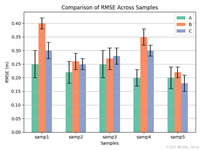



发表评论